資料ファイルの取り込み
2024年1月23日更新
登記所資料、官公署等資料、その他事実等の資料ファイルを取り込みます。
1. 登記所資料の取り込み
1. [登記所資料]を選択し、取り込む登記所の資料をクリックします。
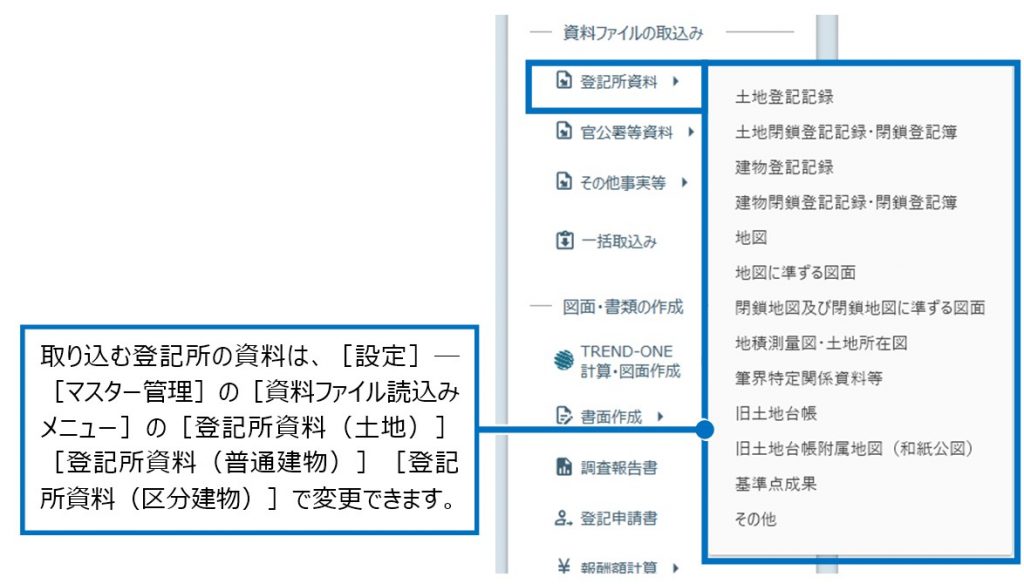
2. 登録するファイルを選択して、[開く]をクリックします。

3. 資料等名、書類種別、備考を設定して、[OK]をクリックします。
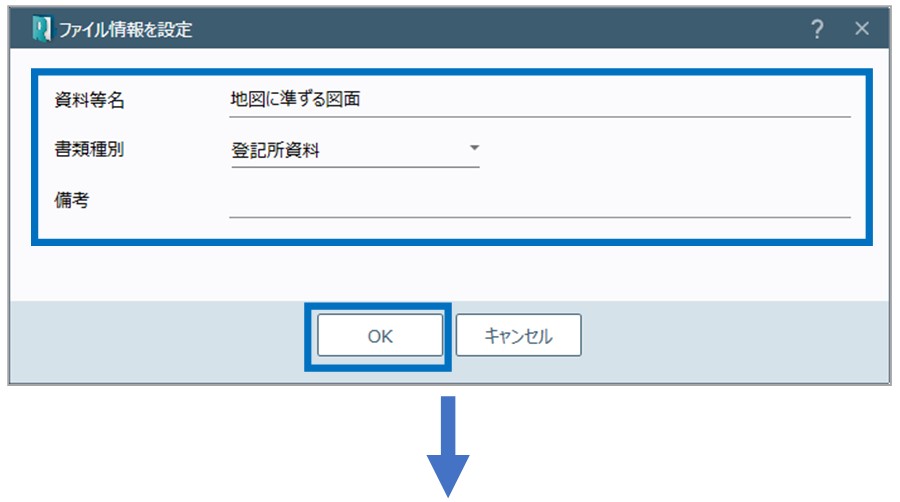
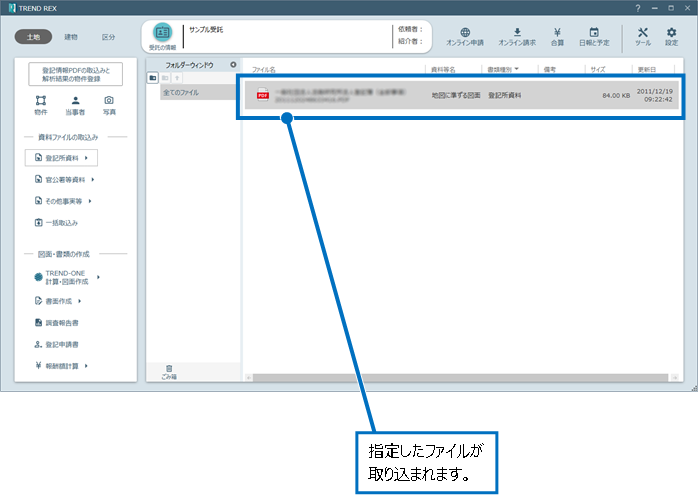
2. 官公署等資料の取り込み
1. [官公署等資料]を選択し、取り込む官公署等の資料をクリックします。
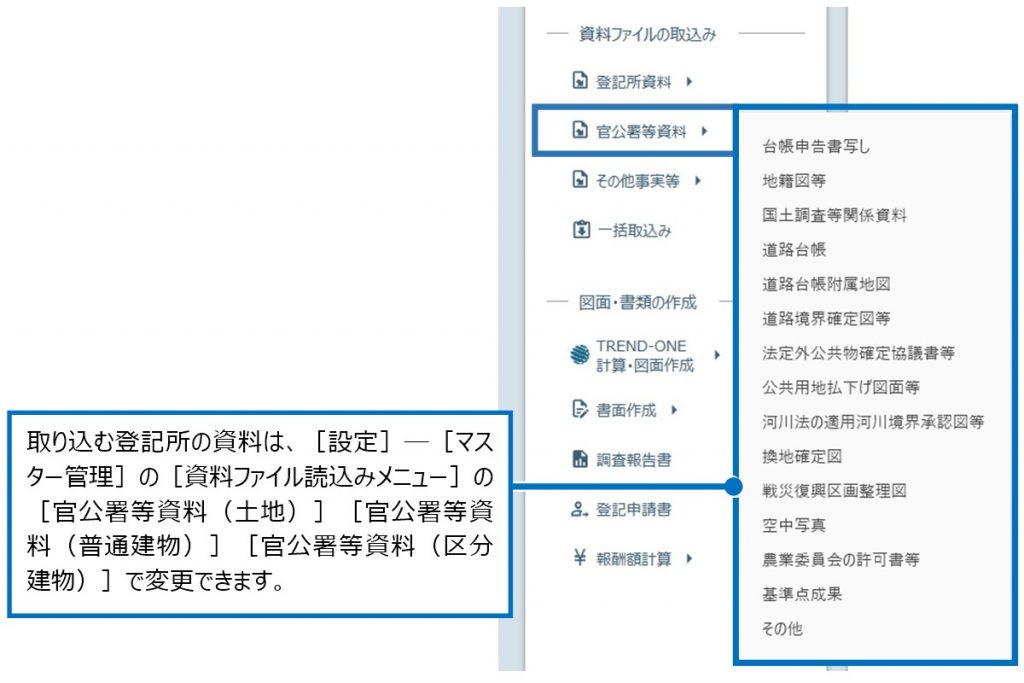
2. 登録するファイルを選択して、[開く]をクリックします。
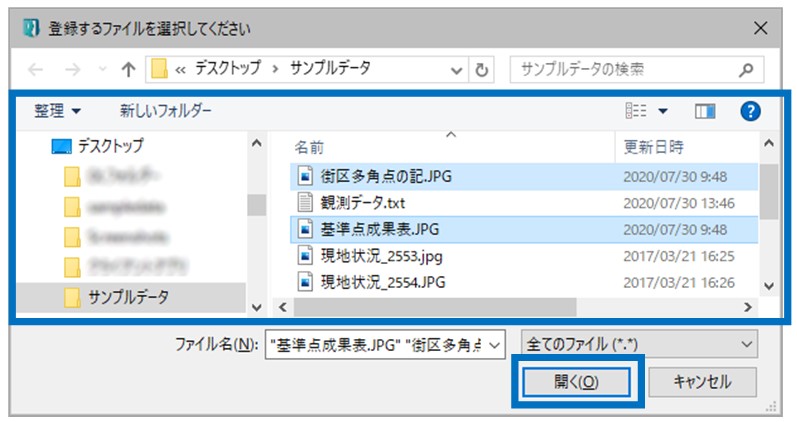
3. 資料等名、書類種別、備考を設定して、[OK]をクリックします。

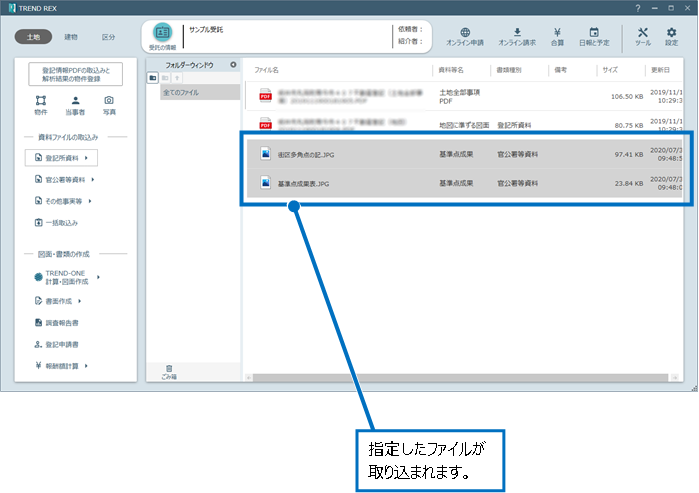
3. その他事実等の取り込み
1. [その他事実等]を選択し、その他事実等の資料をクリックします。
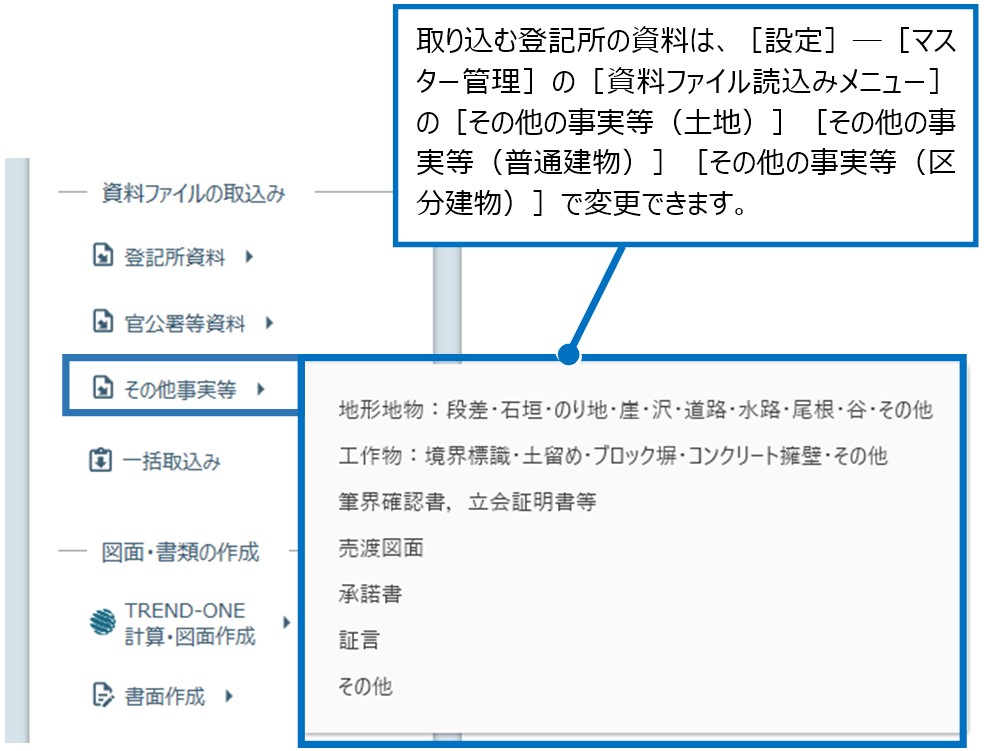
2. 登録するファイルを選択して、[開く]をクリックします。
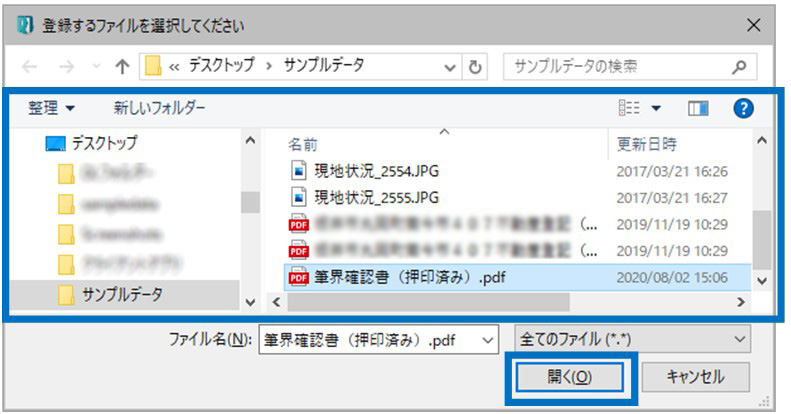
3. 資料等名、書類種別、備考を設定して、[OK]をクリックします。
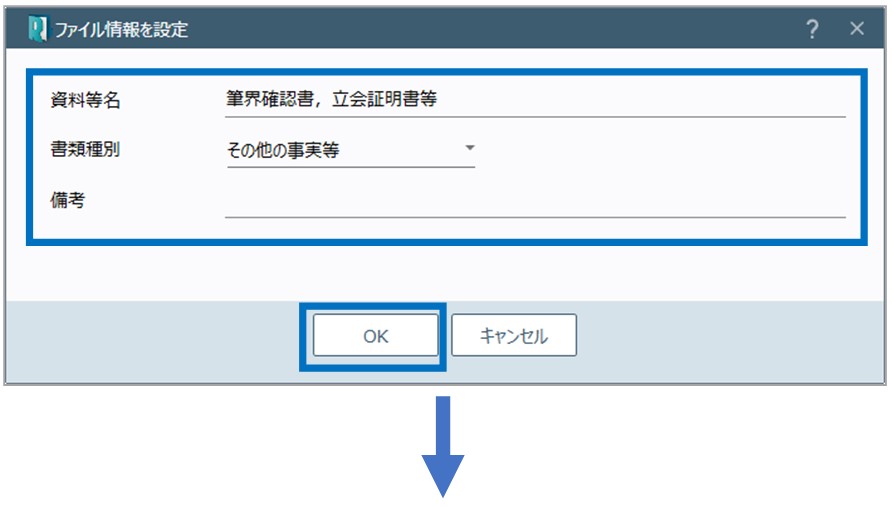
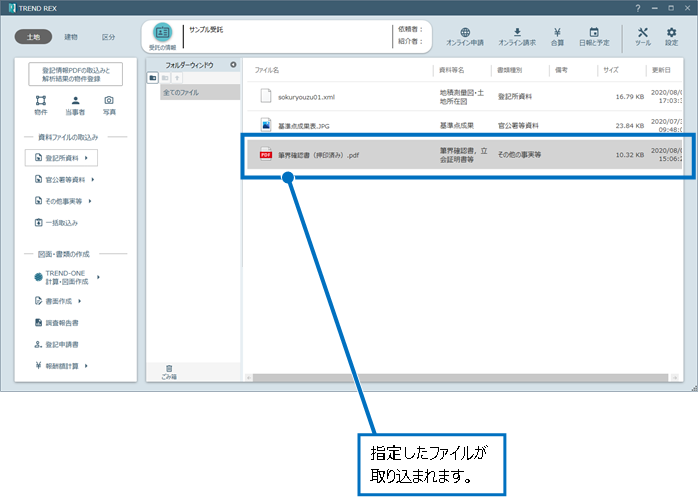
4. 一括取り込み
1. [一括取込み]を選択します。
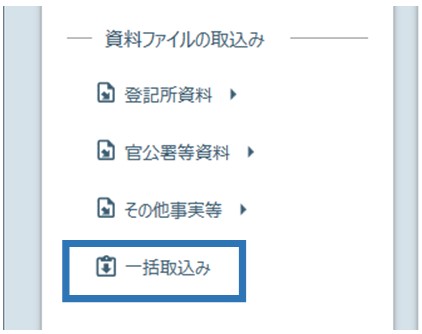
2. 登録するファイルをすべて選択して、[開く]をクリックします。
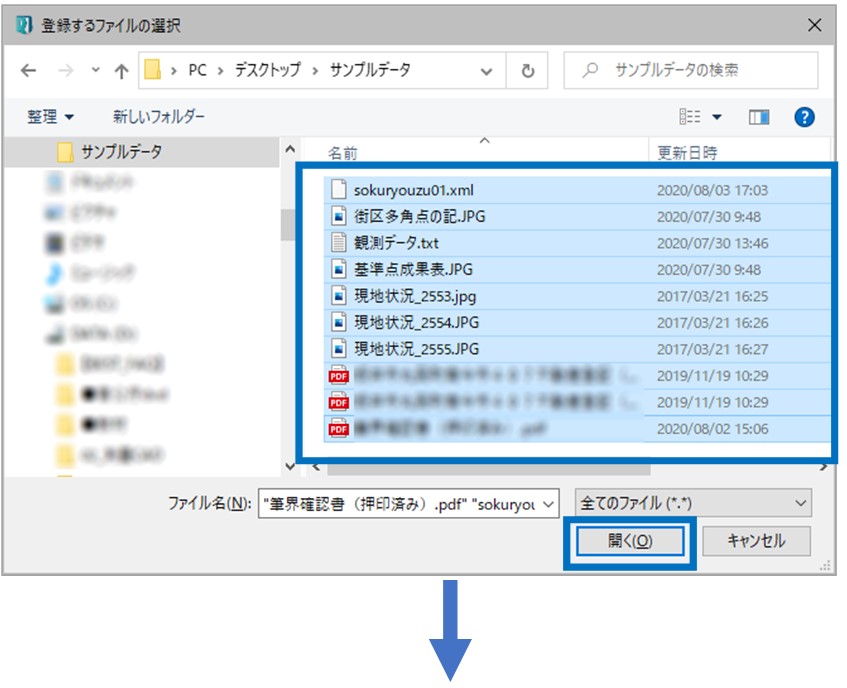
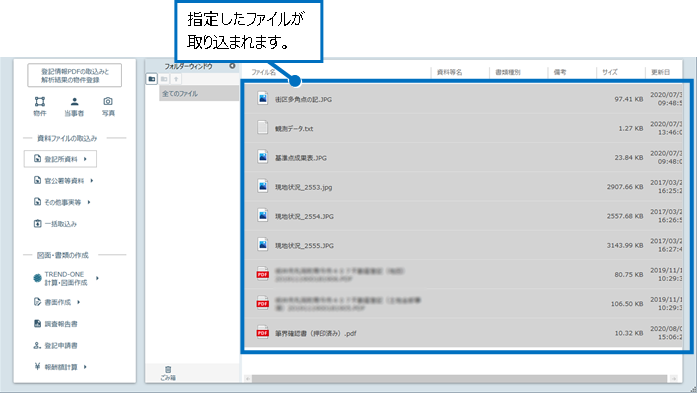
5. スキャナー取り込み
1. [スキャナー取込み]を選択します。
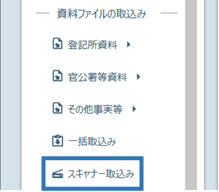
2. [スキャナー取込み]ダイアログで、スキャナーから紙書類をスキャンし、スキャンした書類に各種情報を設定してファイル管理に登録します。
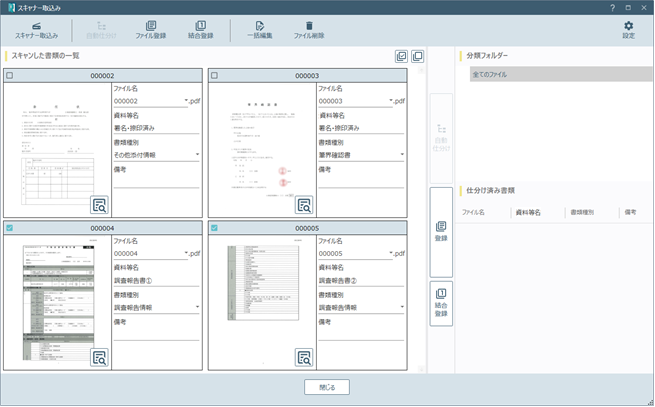
[Point]スキャナー取込みの画面構成
スキャナー取込みの画面を確認してみましょう。
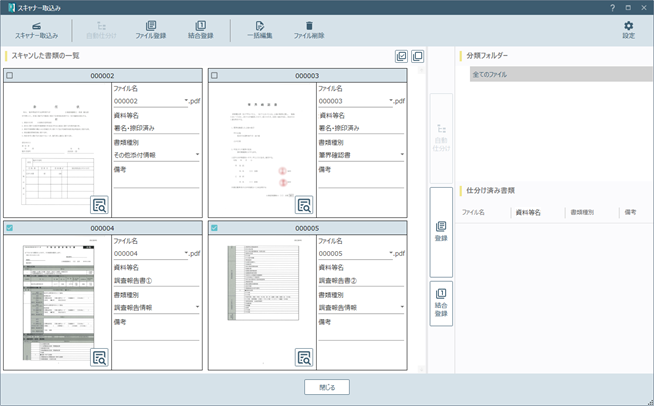
[スキャナー取込み]:[設定]で選択されたドライバーを表示して、スキャンします。
[自動仕分け]:クリックすると確認のメッセージが表示されます。[はい]をクリックすると、スキャン済がオンの画像を条件で仕分けして、フォルダーに登録します。自動仕分けの条件は、ファイル管理で設定された「フォルダー情報の編集」に従います。
[ファイル登録]:クリックすると確認のメッセージが表示されます。[はい]をクリックすると、スキャン済がオンの画像を現在選択されているフォルダーに登録します。
[結合登録]:スキャン済がオンの画像を1ファイルに結合して、現在選択されている分類フォルダーに登録します。
[一括編集]:スキャン済がオンの画像の「ファイル名」「資料等名」「書類種別」「備考」の情報を[書類情報の編集]ダイアログでチェックされた項目の入力内容に置き換えます。
[ファイル削除]:クリックすると確認のメッセージが表示されます。[はい]をクリックすると、スキャン済がオンの画像を削除します。
[設定]:[スキャナー取込みの環境設定]ダイアログで、スキャナー取り込みに関する動作の設定を行います。
スキャンした書類の一覧:[スキャナー取込み]から取り込んだ書類の一覧を表示します。
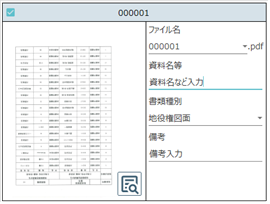
タイトル:ファイル名を表示し、左のチェックボックスをオンにして選択すると登録対象となります。
サムネイル:ファイルの画像を表示し、右下のボタンをクリックするとプレビュー表示されます。右クリックするとポップアップメニューが表示され、画像を回転することもできます。
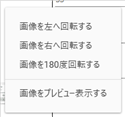
ファイル名:仕分け後のファイル名を設定します。設定で登録された文字列の一覧から選択することもできます。
資料等名:仕分け後の資料等名を設定します。
書類種別:仕分け後の書類種別を設定します。
備考:仕分け後の備考を設定します。右上の[全選択][全選択解除]で、全ての書類を一括で選択・選択解除できます。
分類フォルダー:メインウィンドウで表示されているフォルダーウィンドウの中で、ファイルを格納可能なフォルダーのみ表示します。
仕分け済み書類:[自動仕分け][登録]で仕分けされた書類の一覧を表示します。
[Point]スキャナー取込みの環境設定
スキャナー取込みの環境設定の画面を確認してみましょう。
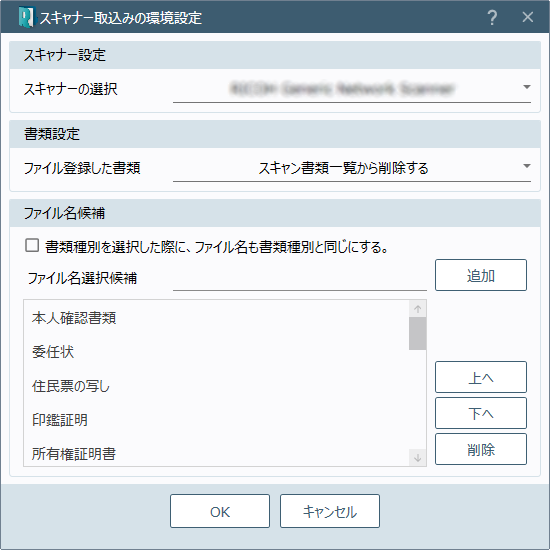
スキャナー設定
スキャナーの選択:スキャナードライバーを選択します。
書類設定
ファイル登録した書類
[スキャン書類一覧から削除する]:[自動仕分け][登録]を行ったとき、ファイル登録した書類を「スキャンした書類の一覧」から削除します。
「スキャン書類一覧から削除しない」:[自動仕分け][登録]を行ったとき、ファイル登録した書類を「スキャンした書類の一覧」から削除しません。
ファイル名候補
[書類種別を選択した際に、ファイル名も書類種別と同じにする。]:オンにすると、「スキャンした書類の一覧」でファイルの情報を設定するとき、「書類種別」の選択に連動して「ファイル名」も変更します。
ファイル名選択候補:「スキャンした書類の一覧」の「ファイル名」の候補として文字列のリストを設定します。
[追加]:一覧の一番下にファイル名候補を追加します。
[上へ]:一覧で選択されているファイル名候補を1つ上へ移動します。
[下へ]:一覧で選択されているファイル名候補を1つ下へ移動します。
[削除]:一覧で選択されているファイル名候補を削除します。
PDFダウンロード
下記ボタンよりこのページの内容をまとめた印刷用PDFファイルをダウンロードできます。
“資料ファイルの取り込み” をダウンロード 05_shiryou-torikomi.pdf – 1679 回のダウンロード – 1.63 MB


